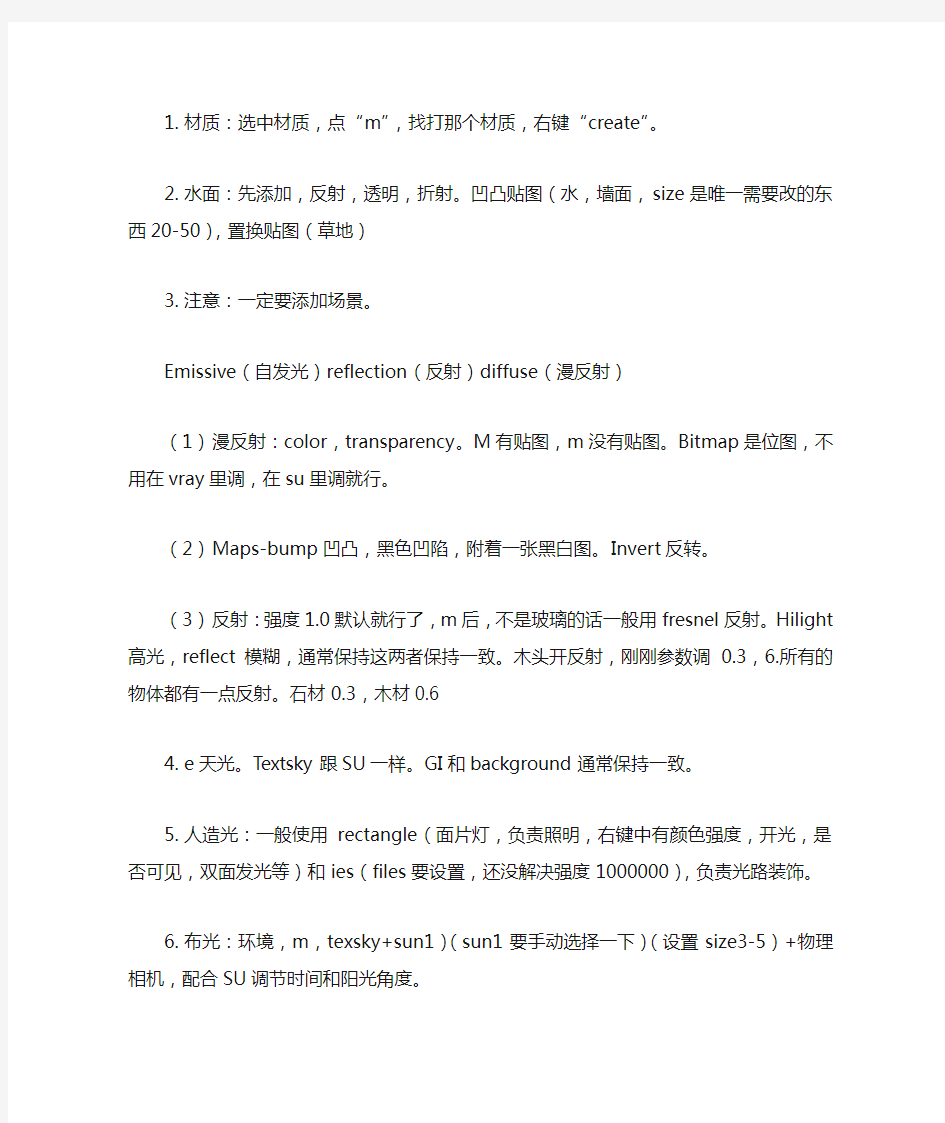
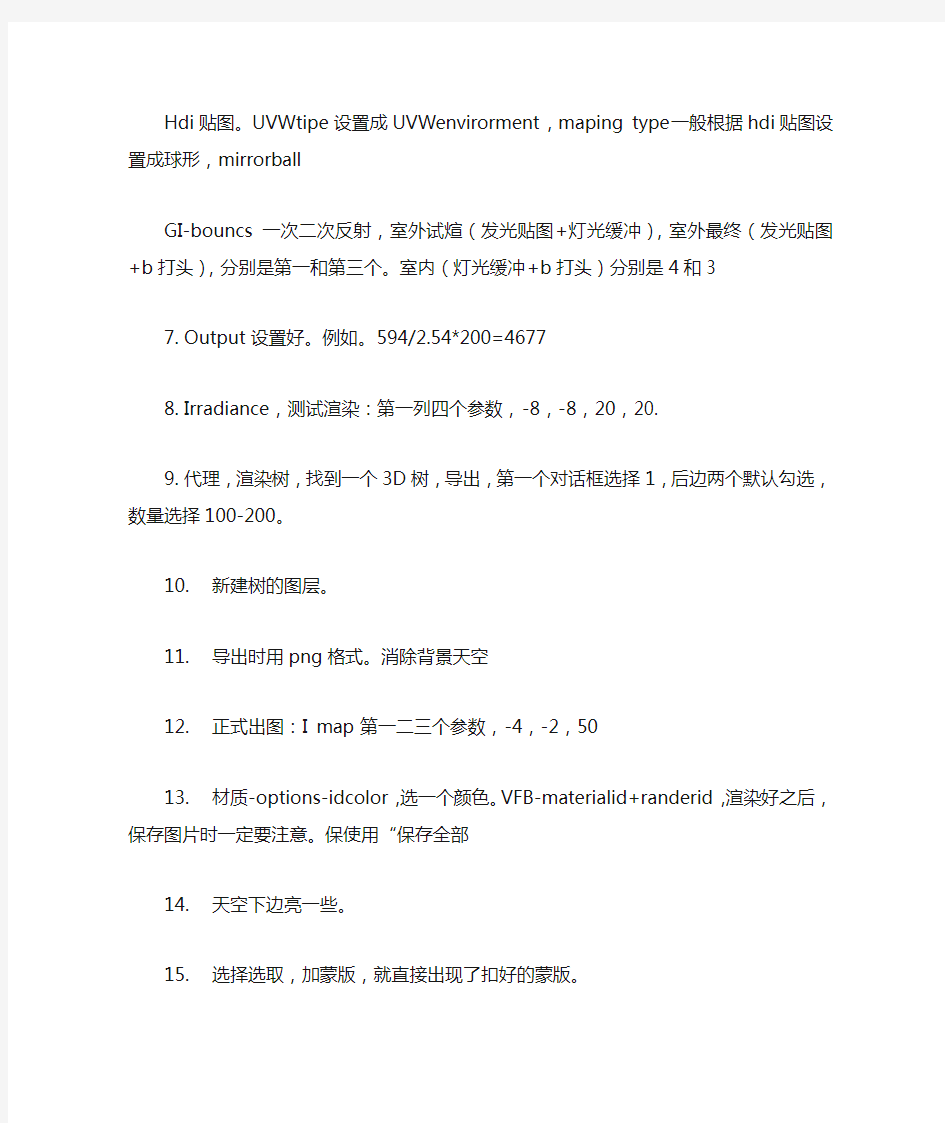
1.材质:选中材质,点“m”,找打那个材质,右键“create”。
2.水面:先添加,反射,透明,折射。凹凸贴图(水,墙面,size是唯一需要
改的东西20-50),置换贴图(草地)
3.注意:一定要添加场景。
Emissive(自发光)reflection(反射)diffuse(漫反射)
(1)漫反射:color,transparency。M有贴图,m没有贴图。Bitmap 是位图,不用在vray里调,在su里调就行。
(2)Maps-bump凹凸,黑色凹陷,附着一张黑白图。Invert反转。
(3)反射:强度1.0默认就行了,m后,不是玻璃的话一般用fresnel反射。Hilight高光,reflect模糊,通常保持这两者保持一致。木头开
反射,刚刚参数调0.3,6.所有的物体都有一点反射。石材0.3,木材
0.6
4.e天光。Textsky跟SU一样。GI和background通常保持一致。
5.人造光:一般使用rectangle(面片灯,负责照明,右键中有颜色强度,开
光,是否可见,双面发光等)和ies(files要设置,还没解决强度1000000),负责光路装饰。
6.布光:环境,m,texsky+sun1)(sun1要手动选择一下)(设置size3-5)
+物理相机,配合SU调节时间和阳光角度。
Hdi贴图。UVWtipe设置成UVWenvirorment,maping type一般根据hdi贴图设置成球形,mirrorball
GI-bouncs一次二次反射,室外试煊(发光贴图+灯光缓冲),室外最终(发光贴图+b打头),分别是第一和第三个。室内(灯光缓冲+b打头)分别是4
和3
7.Output设置好。例如。594/2.54*200=4677
8.Irradiance,测试渲染:第一列四个参数,-8,-8,20,20.
9.代理,渲染树,找到一个3D树,导出,第一个对话框选择1,后边两个默
认勾选,数量选择100-200。
10.新建树的图层。
11.导出时用png格式。消除背景天空
12.正式出图:I map 第一二三个参数,-4,-2,50
13.材质-options-idcolor,选一个颜色。VFB-materialid+randerid,渲染好
之后,保存图片时一定要注意。保使用“保存全部
14.天空下边亮一些。
15.选择选取,加蒙版,就直接出现了扣好的蒙版。
16.渲染素模,global switches-override materials
17.贴图去掉??
18.先清理模型。模型正反面。视角保存场景。
19.用球灯模拟太阳时,设置半径,根据距离不同多试几次。
3DMAX建模渲染流程 一、概述 CAD图纸阶段 3DMAX建模阶段 v-Ray摄像机布置阶段 v-Ray材质参数调制阶段 v-Ray灯光环境布置阶段 渲染阶段 二、操作细则 1、CAD图纸阶段: a:将CAD平面布置图内的不必要家具清理掉,尽量只保留墙体结构。 b:导出图纸,另存为3DMAX建模用dwg文件。 c:找到目标房间,并记下窗高、台高、门高、房高等数据。 2、3DMAX建模阶段: 1:设置3DMAX的系统单位为毫米。 2:导入事前制作好的CAD图纸。全部选择—结组—使用移动命令设置模型的X Y Z 轴为0 -冻结。
3:右键单击捕捉命令,进行捕捉设置,选择顶点捕捉。 4:使用“线”命令,沿着目标房间内轮廓描边,在门口和窗口位置加点。 5:使用挤出命令挤出房高。并转化为可编辑多边形。 6:选择线层级—选择门口的两条线—右击—连接1条线。单击此线设置Z轴的数值为CAD 中门高值。窗口同理。设置好台高和窗高。 7:选择面层级—选择窗口所在的面,使用挤出命令挤出厚度。 8:选择元素层级—选择整个模型—右键—反转法线—再右击—选择对象属性。再窗口中找到“背面消隐”选项,并在前面打勾。 9:F3—S(打开捕捉)—L(左视图)—按住Ctrl+右键选择线—勾出门的轮廓—使用挤出命令制作门口的包边。 10:勾出窗口的轮廓—转换为可编辑多边形—线层级—“连接”上下两条边制作窗的轮廓—边界层级—使用“插入”命令做出窗框的宽度—面层级—“挤出”窗框的厚度。 11:勾出地面轮廓,使用倒角剖面命令拾取踢脚线剖面。如果方向不对在修改器中选择剖面层级,使用旋转命令旋转到合适位置。同样的方法制作吊顶。 12:选择面层级,分别选择地面,顶面。使用分离命令,并赋予材质,方便后期渲染。 13:在网络中找到需要的模型并下载,使用导入—合并,导入下载好的模型到自己的模型中,并放到合适位置。 14:用SKETCHUP做出造型简单的模型,导出为3DS文件,并导入到3DMAX中。放到合适位置。
Vary渲染 一直以来,就想写篇关于vray for sketchup的参数教程,因为这两个软件大概是目前最普及的渲染组合了,大家很关心怎么用好这个组合。而且我自己在与软件斗争的过程中,也有些心得体会,分享一下,也算是对自己学习的总结。另外一个原因就是,针对建筑系学生的渲染教程并不多,我试试能不能做点贡献。 另外要作一个声明:就是关于渲染的定位问题,表达,只是工具,设计本身才是王道,一个完善的设计,就算skp直接导图,都会有非常好的效果,烂胚子再怎么渲也不会起死回生。当然如果你有能力,在方案的基础上利用渲染,把空间的感受表达好,这就是锦上添花的事情了,或者你方案的核心想法就关乎光影,那渲染就会变得更为重要起来。 大家不要被讲软件的帖子误导了,把精力投入到软件上,相反,我这篇帖子的目的就是希望大家在这上面少花点时间。 接下来进入正题: 这就是vray for sketchup的工具栏了,咱们的教程从“O”这个按钮开始。 “O”,即Options(选项),点击打开vray参数选项面板:(我习惯使用的是英文版,因为好的教程都是英文的,学起来有个对应,方便些,但是为了大家方便,我就搞双语教学啦。)
我们一个一个的来看: 一、参数读取选项 点Load,会弹出以下窗口: 这些参数预设还是有点用的: A.通常来讲,如果你不懂vray,选择了high或very high级别的参数,且场景中没有你自己添加的灯,又不是在室内的话,就能得到一个俗称“傻瓜渲”的效果,基本和skp中所见一致,清晰程度还是有保证的。 B.第二个用处是你在学习vray参数的过程中,可以看看这些不同精度参数的区别在哪里,从而理解怎么调叫提高参数,怎么调叫降低参数,呵呵。 C.或者你已经熟悉了vray,当你想渲正图的时候,直接读取一个very high,然后在这个基础上改参数,还是很方便的。 存取参数的功能还会有其他方便的用途,比如在使用发光贴图作为首次引擎,使用发光样本文件进行“渲小图,出大图“的时候,用这个切换参数会很方便。“渲小图出大图”放后面讲。 二、全局开关 从这里开始,我要开始发散的讲了,帖子的标题叫由参数面板说开去嘛,我不会只讲软件,vray参数详解网上早有了,但是能不能理解每个参数,并且用好,就是另外一回事情了。第
1-4~6 Vray工作流程 测试阶段参数--Render Setting>间接照明(全局光)打开,首次反射- 自定义-6~-5采样、模型细分20、插补采样20、发光贴图,二次反射-0.7蒙特卡洛。图像采样(反锯齿)-固定,抗锯齿过滤-开、Area、1.5,全局开关-材质》反射折射关闭,默认灯关闭。 天光》Render SET>环境》天光开。阳光》3d自带Photometric>Target Light>Modify>Intensity1200>Shade On-Vray阴影 Render>Envi>背景色》白 Render SET>颜色映射》变暗/亮倍增大-暗/亮部越亮,Alpha-整体都亮 打开Render SET>全局开关-材质》反射折射 正图阶段参数--Render Setting>间接照明(全局光)打开,首次反射- 自定义-5~-1采样、模型细分50、插补采样30、发光贴图,二次反射-0.7蒙特卡洛。图像采样(反锯齿)-自适应细分,抗锯齿过滤-开、Catmull-Rom、1.5,全局开关-材质》反射折射开启,默认灯关闭。 __________ 2-1~4 VrayMtl材质参数 建立场景--画一个Box》修改面板》Normal+EditPoly--Polygon》删掉两个侧面》把地面分到另一个图层 Rendering》Environment》Map》Bitmap》双击选择一张图片》UseMap>把Map一大格拖到一个空材质球上》参照(inreference)》Coordinales>Shink-wrap Envi> VR灯光》倍增值3.0》 VRMtl》漫射--材质颜色》贴图>漫射的勾去掉--不显示贴图》反射(镜面效果)白--不锈钢》高光光泽度--高光模糊程度和范围(使用时需解锁)1.0标准》光泽度1.0,越低越粗糙(改动后速度变慢),0.5很粗糙》细分3~5》瓷器和玻璃打开菲涅尔(保留漫射颜色)》菲涅尔折射率(一般不改,1.0没有镜面反射)》最大深度--反射次数》开折射菲涅尔要打勾》折射光泽度越低越磨砂玻璃》玻璃折射率1.5,水折射率1.3》烟雾颜色控制玻璃颜色,只要一点点就很深》烟雾倍增改成0.1》影响阴影--阴影带颜色 ---------- 2-13 玻璃 清玻璃--反射接近白》打开菲涅尔》折射全白》折射率1.5
v r a y产品渲染技巧产品效果图的环境的设置集团标准化工作小组 [Q8QX9QT-X8QQB8Q8-NQ8QJ8-M8QMN]
vray产品渲染技巧——产品效果图的环境的设置 我们经常会看到一些漂亮的产品效果图,它的地面或者说底色都是纯白的,所以看起来非常干净整洁。 但是在我们真正布光渲染的时候整个场景往往会出现很多问题,比如地面会发暗,调高光照又会出现曝光,地面会受HDIR贴图影响等问题,所以我经过总结和研究,做了个简单的小教程,希望有朋友能够受用。 (1)导入要渲染的模型,我在这里只简单的建了个笔筒。 (2)在场景中插入个vrayplane,做为地面。 (3)选一个材质球,赋予vraymtl。 (4)将地面的材质球漫反射设定一个纯白。 (5)再在反射贴图中插入一个falloff贴图。 (6)将这个falloff的类型设为fresnel,这样地面的材质就设定完毕。 (7)打开vray面板中的天光,并将其设为纯白,级别就为默认的(这个参数按自己的场景需要而设定,一般就可以,设定为纯白是为了使地面反射为白色)。 (8)在MAX的rending-environment卷展栏中,给环境贴图增加赋予一个 vrayhdir贴图。 (9)再将这个hdir贴图拖动复制到材质栏的一个空白材质球中,后面会看到 它的用处。 (10)将环境贴图中的hdir贴图更换成一个falloff贴图,之前的hdir已经在材质栏中,这个fallof贴图才是真正将用到的环境贴图。 (11)然后再将这个falloff贴图关联到一个空白的材质球,方便对其调节。
(12)在材质球的falloff卷展栏中,点击反转按钮,反转黑白色块,并将类 型改为fresnel。 (13)试渲一下,果真是白色的地板,白色的环境,接下来就要设置场景中模 型的材质了。 (14)赋予模型材质,我这里基本都是简单的在反射中加了falloff,类型是fresnel,再试渲一下,总觉得还欠缺点什么,对,就是模型上少了hdir产生的环 境反射效果。 (15)该用到刚才拖到材质栏中的hdir了,选一个hdir贴图。 (16)分别将各个材质的map卷展栏打开,并将这个hdir贴图拖到材质环境贴图中,但是地面材质就不需要拖动了,因为要使地面纯白而不受环境影响,如果地面也赋予个hdir,那么就不用这个费事了,刚才直接用MAX的环境hdir贴图就 好了,但是那样就得不到想要的效果了。 (17)注意在拖动过程选择关联,以便更改。 (18)渲染看下效果,正是我们想要的,但是地面和物体的反射太强,显得有 些生硬。 (19)将地面的反射模糊改成(根据自己的喜好调节,一般至的范围都可以,但是数值越小,会影响渲染速度),物体的反射模糊改为。
在这里我直接简洁明了地列出正确的渲染流水线: 第一大类:仅仅是摄像机运动的静态场景动画的渲染 type one: IRmap+BruteForce(QMC) 的组合: 第一步(单帧调试阶段): 调试好DMC sampler核心管理器的参数在单帧下已获得良好的质量 第二步(动画前数据计算阶段,俗称跑光): 1.保持次级引擎BruteForce(QMC)开启,勾选全局设置的Don't Render Image以跳过不必要的渲染计算过程 2.根据摄像机运动情况预估隔帧数量,使用MultiFrame increamental模式,计算完全部动画的IRmap 3.打开IRmapViewer观察计算完成的IRmap采样点分布情况,将采样点不足的部分,缺失采样点的部分,通过手动补光方式叠加并补全,得到最终准备动画渲染的IRmap文件(这一环节非常重要) 第三步(渲染动画阶段) 1.IRmap模式改为from file并读入之前准备好的最终IRmap文件 2.将次级引擎关闭,即设置为none(因为所有计算结果已经存入在了IRmap的每个采样点中) 3.将IRmap设置中的interplation sample设置为10-15 (最终渲染时插值采样不能过大,否则将导致闪烁) 4.渲染! type two: IRmap+LightCache 第一步(单帧调试阶段): 调试好DMC sampler核心管理器的参数在单帧下已获得良好的质量 第二步(动画前数据计算阶段,俗称跑光): 1.保持次级引擎LightCache开启,勾选全局设置的Don't Render Image以跳过不必要的渲染计算过程 2.设置LightCache模式为SingleFrame方式,并在选项中去除勾选"Store direct light"这个选项(这点非常重要,去除这个选项将极大地避免Lightcache产生的GI闪烁) 3.根据摄像机运动情况预估隔帧数量,使用MultiFrame increamental模式,计算完全部动画
VRAY 渲染教程 HDRI 照明实例详解 Vray是一个优秀的MAX的GI渲染插件,它的画质很不错,速度也非常快,而且非常简便易学,很容易出 效果。以前我写过一个教程,因为各种各样的原因,它已经不再适合现在的使用了,所以我特别再根据新 版的vray重新写了这一个教程给大家分享。讲得比较详细,也特别建了模,希望大家能从中得到有益的知识,把渲染学的更好。本教程适合于3dsmax4+vray1.084 版本,如果版本差异不大的话,基本上大同小异,顶多速度不同而已。本教程专门针对使用HDRI的GI渲染,主要讲金属与玻璃等材质的建立方法以及HDR 环境的使用技巧。适合于初次接触vray的朋友阅读。首先,确定装好了vray这个插件,请不要问我哪里 有下载的,因为这里是不允许讨论此类话题的。我用rhino建了一个模型,我也提供原始的模型文件,没有 使用任何插件的文件,按下F10 键,打开渲染选项,选择current renderers 点击第一个,选择VRay ,就可以使用这个渲染器了,如图:
1R V- .l! 然后把所有物体赋予一个默认的灰色材质。 下面就是关键的HDRI环境的建立了,这是本教程最关键的地方,请多注意。我们新建一个材质,点一个帖图进去,(我用的是diffuse,用其他的也没问题),选择vrayHDRI从vray1 开始就正式支持hdri图了,所以在也不用任何其他插件的帮助了。 LIGHTSCAPE渲染技巧 1我们在做效果图时,一般都是用max建模,贴图,打灯光,lightscape渲染,photoshop做后期处理。 现在,我以自己的平时经验向大家讲述一下完成一张高质量的图片,应该注意的问题,其中包括在max 中建模时的要求,导出时的要求,以及到LS中的一些处理方法! (1)在max里一定要将物体.材质.灯光起好中文名字,在建模前一定要设置好单位大小。如图 (2)注意材质类型是lisghtscape MTL (3)导出LP文件 (4)注意在max建模中,不要用三维的布尔运算,因为这样会出现好多的三角面,还有白色的墙材质,最好加一点点自发光。 固有色编辑于 2003-07-21 19:1 2 一:在Ls中渲染,建模的方法很重要。 我几乎全部在CAD里面完成建模,而且使用的是surface,而不是3D实体。这主要是因为surface导入到ls中之后,都是矩形的表面;而3D实体导入后,是三角性的表面。虽然这两种类型的表面,在进行光能传递的解算之前,都会被转化成ls的Mesh,但矩形表面的使用效率更高。因为很多三角形的表面,在角度很小的(尖锐的)一端,特别容易形成黑影。很多人都习惯在MXA/VIZ里面建模,这样的模型导入到l s中之后,也是三角形的表面。 在CAD里面建模,还有一个好处就是表面对齐的精度很高,因为CAD的物体捕捉能力是很强的!这一点非常重要。因为表面不对齐、有重叠都是漏影的罪魁祸首。 在MAX/VIZ中,要慎用布尔运算,虽然它是解决对齐的很好的方法,但它也有一个弊病!那就是“破坏”原三角表面的分布,特别是在墙体上开圆形的洞口,这种情况就会更严重了!圆边会分裂成很多细小的、狭长的三角表面,而且三角表面的锐角汇集到一处,这给ls转化成Mesh和计算光照都会带来麻烦! 关于正确的建模方法,我会在合适的时候整理出来。(最近太忙了!!!) 第二:表面导入到lightscape中后,表面的属性也很重要! 首先是Mesh精度的问题,很多人习惯在Process Parameters对话框中设置Mesh的精度,这不是很科学的方法。因为在这里的设置将会应用到所有的表面,过高的精度虽然可以降低漏影,但过密的Mesh,会使计算的时间变得漫长…… 我的做法是,在表面属性的对话框中,增加主要表面的Mesh的精度,何谓主要表面呢?就是可以充分体现出照明光斑和阴影特征的表面,置于其它的表面,可以根据情况,把Mesh的精度降低到1以下。 另外,照明光斑和阴影的锯齿,通常出现在Mesh精度较低的地方,但这里面还有些细小的差异。在同样的Mesh精度下,光源与表面的夹角越小,光斑产生锯齿的“机会”就越大!而阴影似乎也存在这个问题(光线追踪阴影除外)。 3如何加快LS的渲染速度 优化你的模型,删除不需要的面,连门底也不放过半,不要反射细小的面 . 第一招小模型不要让他反射光能,比如灯泡,椅子,因为这些东西对于大的场景的影响不是很大! 选择这些面,右键菜单,取消reflecting前面勾. 第二招降低光能传递参数,然后在重点模型上加大面的细分精度. 第三招合理使用光滑族减少曲面模型的面数 . 第四招在dos下渲染,可以省掉重画模型的时间 . 第五招如果你的灯光使用了ray trace direct lllumination,请在灯光设置中取消,store dirct iiiumination 前面的勾勾(其实他们都在灯光设置窗口:0) . 第六招尽量不要使用raytrace the direct illumination of the Sky light 菜单 [Light]>>[Daylight]>>[Proces sing]) 知道sky light是怎么产生的吗,他是用数百盏point灯来模拟的,知道了吧,知道就别用 . 第七招如果你的阳光使用了raytrace the direct illumination 请不要store i t''s direct illumination 见菜单Li ght]>>[Daylight]>>[Processing 回到漏影的话题,ls的默认设置,所有的表面都可以投掷阴影、都接受、反射光线,这使得漏影的几率更大!对于某些表面,完全可以关闭它的阴影,或者只接受光照而不反射光照。但这里面又分为很多种情形,在没有实例的条件下,很难将得很细致,大家可以自己试试!比如,地板就可以取消Occludin选项,它将不阻挡光线,也就不会产生阴影。这么做的另一个好处就是,可以加快解算的速度 4 LS中关于减轻阴影漏的一种尝试 其实使用的方法很简单,就是运用MAX中的布尔合运算!!! 1、在MAX中使用布尔合运算把整个模型的大框架天地墙合并为整体,如果一道墙将另一道墙截为两半,另一道墙不要分两部分建,建议你使用合运算。 因为在使用合运算后,两个物体已合并成为一个物体,在相交处也就自然点线对齐了,不过要注意重要一点的就是,墙体在看不见的情况下,尽量把墙宽设厚点再进行合运算,如240、360等等。如果你的墙厚为0,即使合并为整体还是会出现阴影漏,上面有例子。 2、在使用布尔合运算时,那就是千万不要用大物体来和小物体来合并,(比如你用很大的一面层顶 VRay渲染设置面板详解 第一课:安装和操作流程 Vray的安装 Vray的简介: VRay是由著名的3DS max的插件提供商Chaos group推出的一款较小,但功能却十分强大的渲染器插件。VRay是目前最优秀的渲染插件之一,尤其在室内外效果图制作中,vray几乎可以称得上是速度最快、渲染效果极好的渲染软件精品。随着vray的不断升级和完善,在越来越多的效果图实例中向人们证实了自己强大的功能。 VRay主要用于渲染一些特殊的效果,如次表面散射、光迹追踪、焦散、全局照明等。可用于建筑设计、灯光设计、展示设计、动画渲染等多个领域VRay渲染器有Basic Package 和Advanced Package两种包装形式。Basic Package具有适当的功能和较低的价格,适合学生和业余艺术家使用。Advanced Package 包含有几种特殊功能,适用于专业人员使用。 Vray的工作流程 1创建或者打开一个场景 2指定VRay渲染器 3设置材质 4把渲染器选项卡设置成测试阶段的参数: ①把图像采样器改为“固定模式“,把抗锯齿系数调低,并关闭材质反射、折射和默认灯。 ②勾选GI,将“首次反射”调整为Irradiance map模式(发光贴图模式) 调整min rate(最小采样)和max rate(最大采样)为-6,-5, 同时“二次反射”调整为QMC[准蒙特卡洛算法]或light cache[灯光缓冲模式],降低细分。 5根据场景布置相应的灯光。 ①开始布光时,从天光开始,然后逐步增加灯光,大体顺序为:天光----阳光----人工装饰光----补光。 ②如环境明暗灯光不理想,可适当调整天光强度或提高暴光方式中的dark multiplier (变暗倍增值),至直合适为止。 抱歉了,让大家等了许久。本人前一段时间实在是忙不过来,望大家谅解。 现在就为大家献上基础教程的最终篇——《案例解析》。前三篇分别讲述了参数、材质和灯光,本篇将讲述一个完整的案例,详细讲述从渲染到后期的完整流程,将前三篇所提到的内容应用到一个实例当中,希望能为大家提供一个参考。目的是为大家提供一种表现设计的方法,而非限定了表现的思维。个人觉得,设计的表现能力还是要有的,毕竟有很多细节跟感觉难以用文字来表达,只有设计者自己懂得,若是连基本的表达能力也不具备,就难以让人看到自己的想法。至于有人反对用计算机图像来作为建筑可视化的工具,我想说,目的是一致的,只是途径不一样而已,技术在发展,时代在改变,计算机图像自然有它自身的优势,选择它并不代表忽略其它的途径,并不代表最原始的手绘表达已经被淘汰,计算机图像也要求我们有对色彩、明暗、空间等的深刻理解,我们不妨认真思考掂量下。 本篇教程最后将会提供教程案例的模型场景以及PS的后期PSD文件的下载地址。 注意:本篇教程将会改用vray1.6进行讲解,因为之前被1.49逼惨了,BUG实在是太多了,各种崩溃各种慢。由于1.6版本暂时没有中文版,所以只能用英文版,但是我会适当翻译,大家无需担心,毕竟英文版中文版的按钮位置是一样的,用一两次就能习惯了,我也是从英文版开始学的么么哒!在此也推荐大家使用vray2.0,其正式版刚刚推出,相信破解版马上就会有!在本篇最后我会提及2.0的更新项目,讲解新增功能以及优势。 常用专有名词翻译:漫反射diffuse,反射reflection,折射refraction,选项option,贴图maps,光泽度glossiness,噪波noise,环境environment,全局照明global illumination,间接光照indirect illumination 导言: 大家好!此教程可以说是给VRay如虎添翼,最低的提速都是两倍以上,再说了如果CPU够多的话或者机器够多话也可以说渲染图不过就是眨眼之间的时间而已,所以这个教程相当重要。现在我把它写成教程,希望能帮助到更多的人,希望大家共同进步! 前言概述 1.什么是分布式渲染(Distrbutded Rendering) 分布式渲染是一种能够把单帧图像的渲染分布到多台计算机(或多个CPU)上渲染的一种网络渲染技术。有许多方法可以实现这种技术,主要的思路是把单帧划分成不同的区域,由各个计算机或CPU各自单独计算。常用的方法是把静帧划分成许多小区域(Buckets),每台计算机都渲染一部分buckets,最后把这些buckets合并成一张大的图像。VRay就是用的这种做法。 2.VRay的实现 VRay通过TCP/IP协议实现分布式渲染的网络联接,不需要任何附加的程序或目录共享。分布式渲染的管理分成两个部分:服务端和客户端。 3.客户端 客户端是指用户现在正在使用的那台计算机。它把单帧划分 成许多小的渲染区域(bucket)并把它传给服务端去计算。整个渲染过程由客户端来管理和组织。在客户端计算机上,有一个用户界面来管理网络上的服务端——指定哪些服务器参与计算哪些不参与——并控制服务器端的状态。每当一个渲染区域(bucket)计算完毕,客户端上显示出这块bucket,并发送另一块bucket给空下来的服务器计算(当然如果有的话)。 4.服务端 服务端就是渲染服务器啦,顾名思义,就是网络上提供计算服务的真正在干苦力的计算机们。它们渲染每个bucket,并计算结果送回客户端。它们的状态也由客户端监控。 工作环境 要向实现VRay分布式渲染,必须用户处于局域网之内,并有多台计算机通过路由器链接且都能相互访问。(图01) 图01 实际操作 1.在A机器新建一个文件夹,右击把文件夹设为共享文件夹,并勾选允许网络用户更改文件。(图02) 图02 3dmax-vray渲染流程的方法 一、建模方法与注意事项 1、四方体空间或多边型空间,先用CAD画出平面,吊顶图,立面图。 进入3D,导出CAD,将CAD图绝对坐标设为:0,0,0用直线绘制线条,然后挤出室内高度,将体转为可编辑多边形。然后在此几何体上进行以面为主开门,开窗等, 2、顶有花式就以顶的面推出造型,再将下部做出地坪, 3、关键的容量忽视的: A、不管怎样开门......做吊顶......都要把几个分出的面当着一个整体空间,不要随地左右移动.否则会造成漏光。 B、由于开洞......会在面上产生多余的线尽量不要删除,会造成墙面不平有折光和漏光.如室内空间模型能做好,就完成了建模工程了。 二、室内渲染表现与出图流程 1、测试阶段 2、出图阶段 三、Vray渲染器的设定与参数解释 1、打开渲染器F10或 2、调用方法。 3、公共参数设定 宽度、高度设定为1,不勾选渲染帧窗口。 4、帧绶冲区 勾选启用内置帧绶冲区,不勾选从MAX获分辨率。 5、全局开关(在设置时对场景中全部对像起作用) ①置换:指置换命令是否使用。 ②灯光:指是否使用场景是的灯光。 ③默认灯光:指场景中默认的两个灯光,使用时必须开闭。 ④隐藏灯光:场景中被隐藏的灯光是否使用。 ⑤阴影:指灯光是否产生的阴影。 ⑥全局光:一般使用。 ⑦不渲染最终的图像:指在渲染完成后是否显示最终的结果。 ⑧反射/折射:指场景的材质是否有反射/折射效果。 ⑨最大深度:指反射/折射的次数。 ⑩覆盖材质:用一种材质替换场景中所有材质。一般用于渲染灯光时使用。 ⑾光滑效果:材质显示的最好效果。 6、图像采样(控制渲染后图像的锯齿效果) ①类型: Ⅰ、固定:是一种最简单的采样器,对于每一个像素使用一个固定的样本。 Ⅱ、自适应准蒙特卡洛:根据每个像素和它相邻像素的亮度异产生不同数量的样本。对于有大量微小细节是首选。最小细分:定义每个像素使用的样本的最小数量,一般为1。最大细分:定义每个像素使用的样本的最大数量。 Ⅲ、自适细分:如果场景中细节比较少是最好的选择,细节多效果不好,渲染速度慢。 ②抗锯齿过滤器: Ⅰ、Area:Ⅱ、Catmull-Rom:Ⅲ、Mitchell-Netravali: 7、间接照明(灯光的间接光线的效果) 《vray for sketchup渲染教程①--渲染参数设定篇》【个人原创!针对建筑城规的同学们!更新中...欢迎交流!】【网页观看效果更好!】作者:余德杰 首先感谢@吴非多Doffee(427304478) 提供的建筑模型,往后案例解析中会用到。 前言 本人写此教程目的在于交流,大神看到有什么不对的希望指正,我只是尽自己能力为大家提供点帮助,本教程针对学习建筑和城市规划专业的同学而写,由于一般大一大二的建筑学同学已经具备一定的sketchup建模能力,而且sketchup上手非常容易,在这里我就不多说了(咳咳,本人不擅长su的建模,只习惯使用max),所以教程侧重于渲染(rendering)和后期(post-processing)。 建筑&规划对于设计表现的要求并不高,不需要做到商业化效果图的水准,只需较为准确的表现建筑的视觉效果和空间关系。看到有些同学人人或空间上转发的一些CG教程,内容分散,对于我们来说没有针对性,或是存在一些较大的误区,对于部分基础较差的同学来说学习压力略大。本人学习CG技术已经有将近四年之久,就凭我个人的经验来说,学习建筑可视化(说白了就是做效果图)需要的是系统性的学习,而不是分散地学习知识点,这样对于理解和提升学习效率来说都是很有帮助的,毕竟这对于好多人来说是一个陌生的领域,学习需要有系统有逻辑、循序渐进。 本教程将涵盖v-ray渲染参数面板重要参数的讲解与设定方法,建筑常用材质的设定方法和参数的含义,案例的讲解和photoshop的简单后期方法,往后还会推出进阶教程,讲授高级技法,包括贴图绘制和全景制作等。 一.vray基本参数设定 1.vray 工具栏 首先介绍一下工具栏。下图便是vray for sketchup的工具栏,如果打开sketchup 的时候没有该工具栏,请勾选sketchup菜单栏的“视图”→“工具栏”→“vray for sketchup”。 从左开始第一个按钮“M”是vray材质编辑器,用于编辑以及预览场景中对象的材质。 第二个是vray的参数面板,用于调试渲染的环境、间接光等参数,往后会展开说明。其中标记的项是一般需要调整的项,其它一般可以保持默认。 解决32位3DSMax渲染提示内存不足六大技巧相信很多人在用3DSMax渲染时会遇到图中的错误提示,这个情况令很多人都无所适从,那如何解决这个故障呢?本期渲云小编将为大家提供六种方式来解决这样的情况。 “内存分配失败”提示框 首先我们需要了解问题出现的原因。其实这个问题简单说就是“内存分配失败”,而它也一般出现在32位的软件上。32位软件系统默认内存不会超过2G,也就是说,不管电脑自身内存的大小,软件的默认内存始终不会超过2G。换而言之,出现这个问题显示“内存不足”,其实只是32位软件本身的“内存分配失败”的原因。 对于这样问题解决的方法有以下六种: 1、直接的方法,更换成64位软件 这样可以彻底解决问题。如果因为其他原因无法更换的话,那么请接着看下面。 2、优化模型 我们都知道场景里模型数与面数的数量大小,决定内存消耗。所以需要我们渲染前最好把模型转成最省资源的可编辑网状物体,如果当高面数模型数量较多,可以有选择的转换成VRay代理,这样节省出的内存效果还是非常可观的。 不过小编需要提醒的是:在进行操作前务必记得先将场景备份好。 3、优化材质和灯光 当材质与VRay兼容性不好时,会导致额外的计算量和内存消耗。所以一定要确保场景里的所有材质都是VRay 自身系列的材质,同时少用MAX标准材质。 而灯光需要精简打灯,不用灯光阵列。当用MAX自身灯光时,要把阴影类型改成VRay阴影。 4、优化VRay VRay的自适应细分抗锯齿在渲染时会占用很高的内存,所以尽量避免使用。同时,默认几何体设置下内存方 式不要设置为动态,否则渲染时间“遥遥无期”。 5、清理垃圾 我们会经常使用网上下载的模型,导入自己所做的场景中,这样不可避免的带入了一些视图中看不见的垃圾文件,造成原件过大,占用内存变多,渲染速度变慢。所以我们要进行清理。 “ctrl+N”新建场景,如果提示是否保存场景,选择“否”;在弹出框中选择“保留对象”,确定;当后台处完成后,“Ctrl+S”保存场景;最后重新启动3DSMax。 6、释放内存 在做场景的时候,Max会我们的场景贴图显示、撤销操作等进行缓存,这些缓存带来的大量后台数据也非常的消耗内存,减缓渲染速度。所以我们需要在渲染前进行一些操作来清空数据释放内存。 F11,打开脚本侦听器。 输入脚本内容: gc() freescenebitmaps() clearUndoBuffer() 确定,便可以。 这里小编仍要提醒的是:使用这个脚本后就就退不回去了,所以确保没有需要后退的项目.、 vray 材质面板 首先介绍一下材质面板。 相信大家已经已经知道怎样给对象赋予材质,就是点su工具栏里那个油漆桶一样的东西或者在键盘上按b键,就会弹出su的材质面板,选定材质之后就可以把它应用到场景对象中,此时只需按住alt键,鼠标变成一根吸管,再去吸取场景中所要编辑的材质,然后点击vray 工具栏中的M,打开vray材质面板。 漫反射: 就是物体表面的颜色,可以通过点击来改变颜色。 或者可以在添加贴图。 展开“贴图”面板 这里重点讲解凹凸贴图和置换贴图,其他一般用不上就不展开解释了。凹凸贴图:顾名思义,就是可以产生凹凸感的贴图。此处作简单的演示。 下面第一张是只带有漫反射的材质,而第二张是在第一张基础上添加了凹凸贴图的效果。可以看见第二张的纹理感比第一张更强,带有较强的凹凸感,但这只是一种着色效果,并不是真的把这个物体的表面变得凹凸不平,其模型还是平滑的,所以通常来说,凹凸感不好,一般用在距离镜头较远的地方,或者是带有反射、折射的物体 置换贴图:也用于产生凹凸效果,但跟凹凸不同的是,它并不是着色,而是使模型表面产生变形,生成密集的网格,相比凹凸贴图,会产生更加强烈的凹凸感,但是会大大延长渲染时间。 而控制凹凸贴图跟置换贴图的贴图是靠明暗来决定凹凸的(使用的是黑白的贴图,若添加彩色的贴图,vray将识别为黑白),以平面法线的正方向为标准,越亮的地方越高,月暗的地方则越低。一般来说,直接添加漫反射所用的贴图就可以了,就如上面的材质。 右击材质名称,还可以创建反射层、自发光层和折射层,如下图 反射: 当我们所要做的材质里带有相应的属性,就可以添加。例如不锈钢,就要创建反射层。创建反射层后可以看见右侧多了一栏“反射”,如下图。 下图中反射右边的颜色框框,控制反射的强度,越亮表示反射强度越大,就是说白色是100%的反射,黑色是0%的反射,也可以选择彩色,可以模拟有色金属的材质。但是一般用右侧的滤色来控制反射的颜色,左侧的反射颜色用于控制反射强度。 至于每一项右侧的小m按钮跟上面提到过的一样,可以在此添加贴图 下图从第一张到最后一张反射颜色依次是黑色,深灰,浅灰,白色(255,255,255)。可见,反射是会覆盖漫反射的,到反射最强的时候,漫反射就完全看不见了 3DMAX渲染教程:V-Ray室内场景渲染技巧解析 我用VRay也有些日子了,刚学时走了很多的弯路,一路走来,发现自己都没人教过,从建模到渲染,从渲染到动画,全靠自己摸索和火星各位大神的教程,首推冰河渔人和醒悟两位大神,两位的作品也许不是最好的,但他们却是最敬业的,印象的书和视频我看过不少,除此两位,其他人对于一些重要的参数却是藏着裹着或一笔带过。师者传道授业解惑也,本人觉得尽自己最大的努力为大家解惑,所以有了这个教程。 好的,本人到了最近做图有了一个习惯,就是喜欢建模前先找一些类似的风格的图片,自己毕竟不是大师,对于色彩和构图把握不是很好,于是就有了参考图,这次我找的是宜家的一张图,不能算是临摹,图中也加入我自己对于图的一些感觉。(图01) 图01 由于本教程的重点不在建模,重在一些参数的调节,所以建模就不解说,打开模型,材质调节前先进行模型的检查,这有利于我们以后当出现问题时可以排除模型的因素。 灯光方面我选择的是VRay,勾选不可见。(图02) 图02 渲染参数设置时,覆盖材质是为了加快渲染速度,材质我给了一个漫反射为220的灰度,关闭光泽效果是也是为了加快渲染速度,在渲染最终成图时可以打开,光线跟踪打开是为了防 止物体和物体出现重面。(图03) 图03 下面为2个参数也是为了加快渲染速度。(图04) 图04 颜色贴图我渲染是指数,这是个人习惯。(图05) 图05 间接照明我选择是常见的发光贴图加灯光缓存。(图06) 图06 下面的参数也是为了加快渲染速度。(图07、08) 图07 图08 经过20多秒的渲染,小图如下,虽然有点暗,但是可以看出模型没有重面的问题。(图09) (转载)正确的Vray动画渲染流程(2010-06-23 00:07:16)转载▼ 标签:杂谈分类:CG教程 关于使用Vray来进行动画渲染的方法讨论在各大论坛中都多次被反复提及,但仍有很多误区,我不打算一一列举,在这里我直接简洁明了地列出正确的渲染流水线: 第一大类:仅仅是摄像机运动的静态场景动画的渲染 type one: IRmap+BruteForce(QMC) 的组合: 第一步(单帧调试阶段): 调试好DMC sampler核心管理器的参数在单帧下已获得良好的质量 第二步(动画前数据计算阶段,俗称跑光): 1.保持次级引擎BruteForce(QMC)开启,勾选全局设置的Don't Render Image以跳过不必要的渲染计算过程 2.根据摄像机运动情况预估隔帧数量,使用MultiFrame increamental模式,计算完全部动画的IRmap 3.打开IRmapViewer观察计算完成的IRmap 采样点分布情况,将采样点不足的部分,缺失采样点的部分,通过手动补光方式叠加并补全,得到最终准备动画渲染的IRmap文件(这一环节非常重要) 第三步(渲染动画阶段) 1.IRmap模式改为from file并读入之前准备好的最终IRmap文件 2.将次级引擎关闭,即设置为none(因为所有计算结果已经存入在了IRmap的每个采样点中) 3.将IRmap设置中的interplation sample设置为10-15 (最终渲染时插值采样不能过大,否则将导致闪烁) 4.渲染! type two: IRmap+LightCache 的组合: 第一步(单帧调试阶段): 调试好DMC sampler核心管理器的参数在单帧下已获得良好的质量 第二步(动画前数据计算阶段,俗称跑光): 1.保持次级引擎LightCache开启,勾选全局设置的Don't Render Image以跳过不必要的渲染计算过程 2.设置LightCache模式为SingleFrame方式,并在选项中去除勾选"Store direct light"这个选项(这点非常重要,去除这个选项将极大地避免Lightcache产生的GI闪烁) 3.根据摄像机运动情况预估隔帧数量,使用MultiFrame increamental模式,计算完全部动画的 高考古诗词中的渲染技巧 渲染就是指对事物进行正面描写铺叙,追求笔墨酣畅,以突出形象,加强艺术效果的一种表现手法。 (一)气氛的渲染 25.《木兰诗》(节选) 北朝民歌 爷娘闻女来,出郭相扶将; 阿姊闻妹来,当户理红妆; 小弟闻姊来,磨刀霍霍向猪羊。 开我东阁门,坐我西阁床, 脱我战时袍,著我旧时裳, 当窗理云鬓,对镜贴花黄。 出门看伙伴,伙伴皆惊忙: 同行十二年,不知木兰是女郎。 父母听说女儿回来了,互相搀扶着到城外迎接;姐姐听说妹妹回来了,对着门户梳妆打扮起来;弟弟听说姐姐回来了,忙着霍霍磨刀杀猪宰羊准备招待。打开我闺房东面的门,坐在我闺房西面的床沿,脱去我打仗时穿的战袍,穿上我以前女孩子的衣裳,当着窗子整理象乌云一样柔美的鬓发,对着镜子在额上贴好美丽的花黄。出门去见一同出征的伙伴,伙伴们都很吃惊,都说我们同行十二年,竟然不知道木兰是女孩子。 此诗写木兰还乡与亲人团聚,先以父母姊弟各自符合身份、性别、年龄的举动,极力渲染家中的欢乐气氛;再以木兰一连串的行动,写她对故居的亲切感受和对女儿妆的喜爱,表现其归来后情不自禁的喜悦;最后以木兰恢复女儿装束与伙伴相见的喜剧场面作为故事的结局和全诗的高潮。文中着墨较多的是生活场景和儿女情态的描写,以众多的铺陈排比描述渲染其行为情态,神气跃然,极富生活气息。这样不仅加浓了归家时的热闹气氛,而且使全诗生动活泼,音调和谐,饶有情致。 又如杜甫《草堂》中“旧犬喜我归,低徊入衣裾;邻舍喜我归,沽酒携葫芦;大官喜我来,遣骑问所须;城郭喜我来,宾客隘村墟。”对重返故居时的热闹景象大肆宣染,把当时的喜悦心情表达得淋漓尽致。 (二)神态的渲染 26.《江南可采莲》 乐府民歌(汉) 江南可采莲,莲叶何田田。 鱼戏莲叶间,鱼戏莲叶东。 鱼戏莲叶西,鱼戏莲叶南。 鱼戏莲叶北。 一群青年男女在江边采莲,茂盛的莲叶在江中生长,有些游鱼在莲叶间穿梭往还。那些鱼儿一会儿游向东,一会儿游向西,一会儿游向南,一会儿游向北,真是无拘无束,怡然自得。 3D Vray渲染器教程之VRAY渲染参数、材质参数介绍 VRay的特征 VRay光影追踪渲染器有Basic Package 和 Advanced Package两种包装形式。Basic Package具有适当的 功能和较低的价格,适合学生和业余艺术家使用。Advanced Package 包含有几种特殊功能,适用于专业人员使用。 Basic Package的软件包提供的功能特点 ? 真正的光影追踪反射和折射。(See: VRayMap) ? 平滑的反射和折射。(See: VRayMap) ? 半透明材质用于创建石蜡、大理石、磨砂玻璃。(See: VRayMap) ? 面阴影(柔和阴影)。包括方体和球体发射器。(See: VRayShadow) ? 间接照明系统(全局照明系统)。可采取直接光照 (brute force), 和光照贴图方式(HDRi)。(See: Indirect illumination) ? 运动模糊。包括类似Monte Carlo 采样方法。(See: Motion blur) ? 摄像机景深效果。(See: DOF) ? 抗锯齿功能。包括 fixed, simple 2-level 和 adaptive approaches等采样方法。(See: Image sampler) ? 散焦功能。(See: Caustics ) ? G-缓冲(RGBA, material/object ID, Z-buffer, velocity etc.) (See: G-Buffer ) Advanced Package软件包提供的功能特点 除包含所有基本功能外,还包括下列功能: ? 基于G-缓冲的抗锯齿功能。(See: Image sampler) ? 可重复使用光照贴图 (save and load support)。对于fly-through 动画可增加采样。(See: Indirect illumination) ? 可重复使用光子贴图 (save and load support)。(See: Caustics) ? 带有分析采样的运动模糊。(See: Motion blur ) ? 真正支持 HDRI贴图。包含 *.hdr, *.rad 图片装载器,可处理立方体贴图和角贴图贴图坐标。可直接贴图而不会产生变形或切片。 ? 可产生正确物理照明的自然面光源。(See: VRayLight) ? 能够更准确并更快计算的自然材质。(See: VRay material) ? 基于TCP/IP协议的分布式渲染。(See: Distributed rendering) ? 不同的摄像机镜头:fish-eye, spherical, cylindrical and cubic cameras (See: Camera) ? 网络许可证管理使得只需购买较少的授权就可以在网络上使用 VRay 系统。 1.安装Vray: 可以购买正版的Vray软件,也可以网上下载,按照提示安装即可。 2.使用Vray:在3dmax 软件中用F10打开渲染(Render)对话框,在公用(Common)里最后有“指定渲染器”,选择Vray即可。然后在渲染器(Renderer)中进行操作。 3.玻璃和水的制作可参考搜索本文在材质部分介绍的玻璃制作方法。玻璃配合散焦功能能做出逼真的玻璃 效果.模拟有线照向透明物体(漫反射光线不模拟也行),透明物体所全反射后折射散发出来的光线。一般用于钻石、水晶球等的特写才用到,在一般玻璃如窗户等表现时,不用也可以。请搜索参考本文的散焦介 绍与玻璃制作介绍。 我特别推荐不懂的人看一下本文的玻璃制作办法,请搜索“水及玻璃等透明、半透明物体的材质”。如果 搜索不到,本文由几段组成,请在本站找到其它几段,组在一起后就能搜索到,在材质应用里边。有清玻璃、有色玻璃等制作方法。 有色玻璃的阴影可以在fog color中加入颜色,把fog multiplier的值调低或适当,勾选Affect shadows 即可 4. VRay如何产生物体的模糊阴影LIGHTSCAPE渲染技巧
VRay渲染设置面板详解
《vray for sketchup渲染教程④--案例解析
原理教程:VRay分布式渲染完整版教程
3dmax-vray渲染流程的方法
vray for sketchup渲染教程
解决32位3DSMax渲染故障六大技巧
vary渲染详细图文教程 材质篇
3DMAX渲染教程:V-Ray室内场景渲染技巧解析
正确的Vray动画渲染流程.
高考古诗词中的渲染技巧
3D Vray渲染器教程之VRAY渲染参数